实验1 建立数据库和数据表
数据库SQL实验题目(14-15-1)

实验一数据定义操作●实验目的1.掌握数据库和表的基础知识2.掌握使用创建数据库和表的方法3.掌握数据库和表的修改、查看、删除等基本操作方法●实验内容和要求一、数据库的创建在开始菜单中,启动SQl Server 程序中的“SQL Server Management Studio”,在对象资源管理器窗口中,右键单击“数据库”,选择“新建数据库”,创建成绩管理数据库Grademanager,要求如下表所示:Grademanager数据库参数表二、表的创建、查看、修改和删除1.表的创建在Grademanager数据库中,右键单击“表”,选择“新建表”命令,创建如下表所示的表:(1)Student表的表结构特别注意:为属性Ssex设置约束,需选中属性Ssex行,然后单击菜单中的“表设计器”,选择“CHECK 约束”命令,然后按照图1进行设置。
图1 设置性别的约束(2)Course表(课程名称表)的表结构(3)SC表(成绩表)的表结构特别注意:①为属性Degree 约束,可参照属性Ssex进行设置,“CHECK约束对话框”中的表达式为Degree>=1 And Degree<=100②为SC表设置外键Sno和Cno的方法:右键单击表SC,选择“设计”命令,然后选择菜单“表设计器”中的“关系”命令,打开“外键关系”窗口,选择“添加”按钮,然后单击“表和列规范”后的按钮,按照图2进行设置,即可将SC表中的Cno属性设置为外键。
按照相同的方法,将属性Sno也设置为外键。
图2为SC表设置外键Cno2.向上述表中输入如下数据记录学生关系表Student (右键单击表Student ,选择“编辑前200行”)课程关系表Course 成绩表SC3.修改表结构(找到操作的方法即可,不需要真正地修改表中的属性) (1)向student 表中增加“入学时间”列,其数据类型为日期型 (2)将student表中的sdept 字段长度改为20 (3)将student 表中的Speciality 字段删除思考题1. SQL Server 的数据库文件有几种?扩展名分别是什么? 2. 如何实现数据库的备份和还原?2.在定义基本表语句时,NOT NULL 参数的作用是什么? 3.主码可以建立在“值可以为NULL ”的列上吗?实验二 简单查询● 实验目的1. 掌握SELECT 语句的基本用法2. 使用WHERE 子句进行有条件的查询3. 掌握使用IN 和NOT IN ,BETWEEN …AND 和NOT BETWEEN …AND 来缩小查询范围的方法4. 掌握聚集函数的使用方法5. 利用LIKE 子句实现字符串匹配查询6. 利用ORDER BY 子句对查询结果排序7. 利用GROUP BY 子句对查询结果分组● 实验内容和要求一、表结构修改1.在实验一的所建立的数据库中增加Teacher 表,结构如下:2.在实验一的所建立的数据库中增加Teaching 表,表结构如下: Teaching 表(授课表)的表结构3.向上述两表中输入如下数据记录教师表Teacher 授课表Teaching二、完成下面查询 1.查询所有男生信息2.查询年龄大于24岁的女生学号和姓名3.查询所有教师的Tname、Tdept4.查询“电子商务”专业的学生姓名、性别和出生日期5.查询成绩低于90分的学生学号及课号,并按成绩降序排列6.查询Student表中所有的系名7.查询“C01”课程的开课学期8.查询成绩在80分至90之间的学生学号及课号9.统计有学生选修的课程门数10.查询成绩为77,88或99的记录11.计算“C02”课程的平均成绩12.输出有成绩的学生学号13.查询所有姓“刘”的学生信息14.统计输出各系学生的人数15.查询选修了“C03”课程和学生的学号及其成绩,查询结果按分数的降序排列16.查询各个课程号及相应的选课人数,并为选课人数取别名为“人数”17.统计每门课程的选课人数和最高分,并为选课人数和最高分分别取别名为“人数”、“最高分”18.统计每个学生的选课门数和考试总成绩,并为选课门数和总成绩分别取别名为“门数”、“总成绩”,并按选课门数降序排列。
数据库原理及应用实验一【SQL语句创建数据库和表】

数据库原理及应⽤实验⼀【SQL语句创建数据库和表】⼀、实验⽬的1.熟悉SQL Server2012操作界⾯,了解数据库系统的逻辑组件;2.熟悉SQL Server的管理控制台操作环境;3.掌握使⽤SQL Server Management Studio 及SQL语句创建数据库和表的⽅法;4.掌握数据库及表结构的修改⽅法;5.掌握数据库管理的基本操作。
⼆、实验步骤1.启动SSMS(SQL Server Management Studio)2.通过向导创建数据库3.通过T-SQL语句创建数据库4.通过向导创建数据库表5.通过T-SQL语句创建数据库表三、实验内容1.启动SSMS(SQL Server Management Studio)(1)打开 SQL Server Management Studio,将弹出如下图所⽰的登录窗⼝。
这⾥有两种⾝份验证⽅式:第⼀种⽅式选择Windows⾝份验证登录,服务器名称为本机⽤户名(如:WIN-E1G5CJSSRP5)或(local)登录;第⼆种⽅式选择 SQL Server ⾝份验证登录,⽤户名为 sa,密码为安装数据库时设置的密码。
点击连接按钮,进⾏连接(注:若服务器连接不上,打开控制⾯板中管理⼯具下的服务,检查 SQL Server 的服务是否启动)。
(2)右击 SQL Server 服务器,弹出如下图所⽰菜单菜命令,点击【断开连接】,则将断开当前数据库管理⼯具这个应⽤和 SQL Server 服务器之间的连接通信。
(3)点击菜单命令中的【暂停】,可以暂停当前的 SQL Server 服务。
点击菜单命令中的【停⽌】,可以停⽌当前正在运⾏着的 SQL Server 服务。
点击菜单命令中的【重新启动】,可以重新启动当前已经停⽌的 SQL Server 服务。
(4)点击菜单命令中的【属性】,则将弹出如下图所⽰的对话框。
该对话框定义了许多SQL Server 实例级别的配置参数。
《数据库系统原理及应用》实验报告 实验一 数据库定义
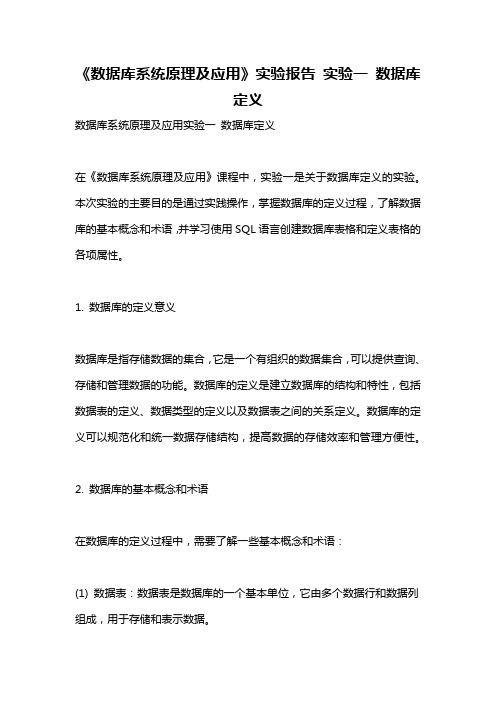
《数据库系统原理及应用》实验报告实验一数据库定义数据库系统原理及应用实验一数据库定义在《数据库系统原理及应用》课程中,实验一是关于数据库定义的实验。
本次实验的主要目的是通过实践操作,掌握数据库的定义过程,了解数据库的基本概念和术语,并学习使用SQL语言创建数据库表格和定义表格的各项属性。
1. 数据库的定义意义数据库是指存储数据的集合,它是一个有组织的数据集合,可以提供查询、存储和管理数据的功能。
数据库的定义是建立数据库的结构和特性,包括数据表的定义、数据类型的定义以及数据表之间的关系定义。
数据库的定义可以规范化和统一数据存储结构,提高数据的存储效率和管理方便性。
2. 数据库的基本概念和术语在数据库的定义过程中,需要了解一些基本概念和术语:(1) 数据表:数据表是数据库的一个基本单位,它由多个数据行和数据列组成,用于存储和表示数据。
(2) 数据类型:数据类型定义了数据的存储格式和表达方式,常见的数据类型有整数、浮点数、字符型、布尔型等。
(3) 主键:主键是数据表中的一列或者一组列,其值用来唯一标识数据表中的每一行,主键的值不能重复。
(4) 外键:外键是数据表之间的关系表达,它是一个指向其他数据表主键的列,用于建立数据表之间的联系。
(5) 索引:索引是一种提高数据检索效率的数据结构,它可以加快数据的查询速度。
3. 使用SQL语言创建数据库表格在实验过程中,我们将使用SQL语言来创建数据库表格。
SQL(Structured Query Language)是结构化查询语言的缩写,是一种用于操作和管理数据库的标准语言。
SQL语言的创建表格语句包括以下几个关键字和语法:(1) CREATE TABLE:用于创建数据库表格。
(2) 表名:指定创建的表格的名称。
(3) 列名和数据类型:指定表格中的各列名称和数据类型。
(4) 主键:指定表格中的主键。
(5) 外键:指定表格中的外键。
4. 定义表格的各项属性在使用SQL语言创建数据库表格时,我们需要定义表格的各项属性,包括表格的名称、列名、数据类型、主键和外键。
zss

第1单元数据库和表的创建一、实训目的1、了解数据库的逻辑结构、物理结构及其特点2、学会利用企业管理器对数据库进行操作3、学会利用Transact-SQL语句对数据库进行操作二、实训任务1、建立数据库,删除该数据库2、建立新数据库3、更改数据库属性4、设计表结构5、建立表,删除表6、更改表7、向表中插入数据,删除表中的数据,更改表中的数据三、实训要求1、数据库、表的创建、更改和删除要求用SQL命令和企业管理器两种方式完成2、要求数据库中至少包含两个文件组,主文件组中至少包含两个数据文件,明确规定数据库存放的物理路径,文件大小,增长方式等属性。
3、建立四张以上的用户表,字段类型要求合理、合法,为空性要求要合理。
4、每张表给出至少三十条以上记录作为后续实训数据,实验数据要求合理5、表结构要用表格的形式给出,并添加到实训内容中6、将涉及到的SQL命令拷贝到“实训内容及步骤”中7、将实训过程、结果通过截屏的方式添加到“实训内容及步骤”中,并用适当的文字进行说明四、实训内容及步骤1、建立数据库,删除该数据库用企业管理器创建数据库用企业管理器删除数据库用命令方式创建数据库create database zz用命令方式删除数据库drop database zzgo2、建立新数据库create database sjk3、更改数据库属性右键单击所要更改的数据库,选择属性。
4、设计表结构设计学生信息管理系统的表结构,包括项目号,列名,数据类型,是否可空,5、建立表,删除表用企业管理器建立表。
用企业管理器删除表。
在查询分析器中用命令方式建立表。
use ssgocreate table xsb(学号 char(6) not null primary key, 姓名 char(8) not null,性别 bit null default 1,出生时间 datetime null,专业 char(12),总学分 int null,备注 varchar(500) null)go在查询分析器中用命令方式删除表。
实验(1)SQLServer2008可视化操作

实验1 SQL Server 2008可视化操作实验目的:1、掌握使用可视化方式创建和修改数据库。
2、掌握使用可视化方式创建数据表,修改表的结构。
3、掌握使用可视化方式向表中插入数据,修改表中的记录值。
4、掌握数据备份与恢复的方法5、掌握创建各种完整性约束的方法,了解完整性控制的意义与实现方法。
实验内容:第1组实验:可视化方式创建数据库、数据表初步。
1、用可视化方式创建SDatabase数据库,要求数据文件的初始大小为3MB,最大大小为50MB,增长方式按10%增长;日志文件的初始大小为3MB,按1MB增长。
数据文件存放在d:\db文件夹中。
实验步骤:在安装关系数据库SQL Server 2008系统之后按以下步骤操作在文件系统中打开“Windows资源管理器”,新建一个文件夹,例如:“D:\db”作为保存将生成的数据库有关文件的文件夹。
点“开始”→选“程序”→选“Microsoft SQL Server 2008 R2”→选“SQL Server Management Studio”在弹出的“连接到服务器”对话框中选择输入服务器的名字,如果安装数据库系统时关于“安全性”规定的是“SQL Server身份验证”,输入“登录名”与“密码”之后点击“连接”;如果规定的是“Windows身份验证”,直接点击连接,进入SQL Server 2008的“对象资源管理器”。
应用鼠标右键点击“数据库”,在弹出菜单中选“新建数据库”。
输入数据库名称,例如“SDatabase”数据文件的默认初始大小为3mb,不用更改。
单击自动增长后的按钮,弹出如图对话框。
在该对话框中将文件增长改为按百分比。
一次增加10%(默认值),最大文件大小改为限制文件增长,数据改为50。
用鼠标单击“数据库文件”表中“SDatabase”行中路径中的按钮,将路径定为“D:\db”。
将光标移到日志文件“SDatabase _log”与数据文件一样设置它的初始大小,增长方式,路径定为“D:\db”。
实验1-4 数据库和表的创建
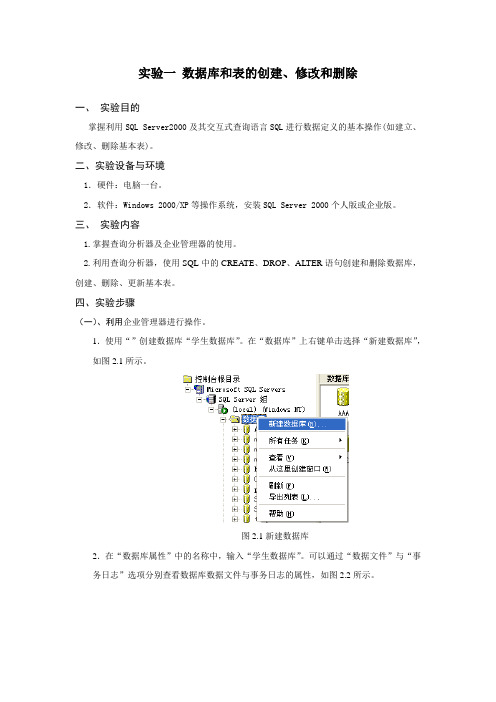
实验一数据库和表的创建、修改和删除一、实验目的掌握利用SQL Server2000及其交互式查询语言SQL进行数据定义的基本操作(如建立、修改、删除基本表)。
二、实验设备与环境1.硬件:电脑一台。
2.软件:Windows 2000/XP等操作系统,安装SQL Server 2000个人版或企业版。
三、实验内容1.掌握查询分析器及企业管理器的使用。
2.利用查询分析器,使用SQL中的CREATE、DROP、ALTER语句创建和删除数据库,创建、删除、更新基本表。
四、实验步骤(一)、利用企业管理器进行操作。
1.使用“”创建数据库“学生数据库”。
在“数据库”上右键单击选择“新建数据库”,如图2.1所示。
图2.1新建数据库2.在“数据库属性”中的名称中,输入“学生数据库”。
可以通过“数据文件”与“事务日志”选项分别查看数据库数据文件与事务日志的属性,如图2.2所示。
图2.2 数据库属性3.在新建的“学生数据库”上右键单击,选择“新建”中的“表”,开始创建数据表,如图2.3所示。
图2.3 新建数据表4.在创建数据表的对话框中,输入数据表的各个字段名称、选择合适的数据类型、长度以及确定该字段是否允许空,如图1.4所示。
图2.4 创建数据表的各个字段5.创建表的主键。
在Student表中Sno为主键,在Sno字段的左边,单击鼠标右键选择“设置主键”。
如果某个表的主键由多个字段联合组成,可以通过Ctrl键将多个字段选中,然后按上述方法设置主键。
如图2.5所示。
图2.5 设置表的主键6.将表建好以后要对其进行保存,在保存表对话框中输入表的名称。
如图2.6所示。
图2.6 保存表7.按照以上步骤,完成课程表Course和选课表SC。
8.表建好以后,可以添加数据。
在“学生数据库”中找到上述建立的Student表,右键单击选择“打开表”中的“返回所有行”,如图2.7所示。
图2.7 选择查看数据表的数据9.通过步骤8可以看到Student表中的所有数据,在表中另起一行,向表中添加新的数据,如图2.8所示。
实验一 ACCESS数据库及表的操作
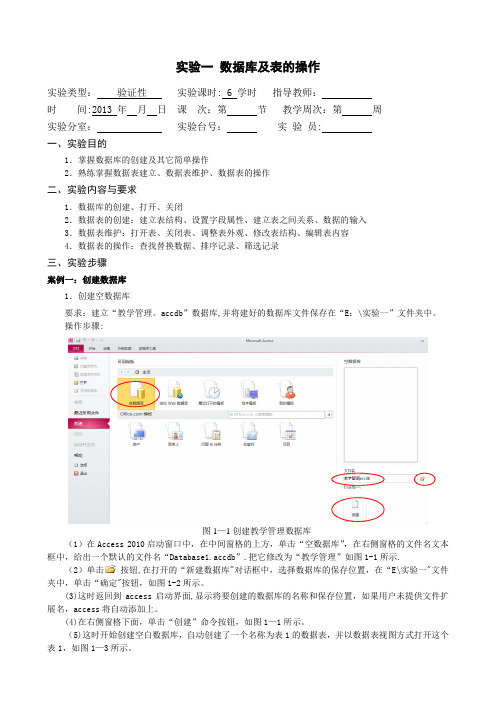
实验一数据库及表的操作实验类型:验证性实验课时: 6 学时指导教师:时间:2013 年月日课次:第节教学周次:第周实验分室:实验台号:实验员:一、实验目的1.掌握数据库的创建及其它简单操作2.熟练掌握数据表建立、数据表维护、数据表的操作二、实验内容与要求1.数据库的创建、打开、关闭2.数据表的创建:建立表结构、设置字段属性、建立表之间关系、数据的输入3.数据表维护:打开表、关闭表、调整表外观、修改表结构、编辑表内容4.数据表的操作:查找替换数据、排序记录、筛选记录三、实验步骤案例一:创建数据库1.创建空数据库要求:建立“教学管理。
accdb”数据库,并将建好的数据库文件保存在“E:\实验一”文件夹中。
操作步骤:图1—1创建教学管理数据库(1)在Access 2010启动窗口中,在中间窗格的上方,单击“空数据库”,在右侧窗格的文件名文本框中,给出一个默认的文件名“Database1.accdb”.把它修改为“教学管理”如图1-1所示.(2)单击按钮,在打开的“新建数据库"对话框中,选择数据库的保存位置,在“E\实验一"文件夹中,单击“确定"按钮,如图1-2所示。
(3)这时返回到access启动界面,显示将要创建的数据库的名称和保存位置,如果用户未提供文件扩展名,access将自动添加上。
(4)在右侧窗格下面,单击“创建”命令按钮,如图1—1所示。
(5)这时开始创建空白数据库,自动创建了一个名称为表1的数据表,并以数据表视图方式打开这个表1,如图1—3所示。
图1-2“文件新建数据库”对话框(6)这时光标将位于“添加新字段”列中的第一个空单元格中,现在就可以输入添加数据,或者从另一数据源粘贴数据。
图1-3表1的数据表视图2.使用模板创建Web数据库要求:利用模板创建“联系人Web数据库。
accdb”数据库,保存在“E:\实验一”文件夹中.操作步骤:(1)启动Access.(2)在启动窗口中的模板类别窗格中,双击样本模板,打开“可用模板”窗格,可以看到Access提供的12个可用模板分成两组.一组是Web数据库模板,另一组是传统数据库模板——罗斯文数据库。
数据库系统概论实验教案

8.建立工程J1的零件供应视图V_J1(SNAME,PNAME,QTY)
9.建立红色零件视图V_RED(PNO,PNAME)
实验
重点
与
难点
重点:
对数据库进行插入、删除、修改等操作,学习建立视图。
难点:
更新数据时体会数据完整性约束的作用,
实
周次
13
实验类型
验证型
教学对象
本科生
实验时数
2
实验
目的
及
要求
目的:
熟练掌握SQL SELECT语句,能够运用该语句完成一般查询
要求:
熟练掌握SELECT语句的一般格式。
实验
内容
在实验一建立的供应数据库基础上,进行SQL语句的一般查询
1.查询所在城市为“北京”的所有工程号和工程名。
2.查询所有零件的名称和颜色。
本科生
实验时数
2
实验
目的
及
要求
目的:
熟练掌握SQL SELECT高级语句。
要求:
能够运用SELECT语句完成使用集函数及嵌套查询。
实验
内容
在实验一建立的供应数据库基础上,进行SQL语句的集函数查询
1.查询工程J1中由北京供应商供应的零件总数。
2.查询每个工程所需的零件总数。
3.查询为每个工程供货的供应商个数。
10.查询为所有工程供货的供应商名。
实验
重点
与
难点
重点:
用SQL语句进行一般查询
难点:
嵌套查询的使用
实
验
教
学
设
计
教学内容
- 1、下载文档前请自行甄别文档内容的完整性,平台不提供额外的编辑、内容补充、找答案等附加服务。
- 2、"仅部分预览"的文档,不可在线预览部分如存在完整性等问题,可反馈申请退款(可完整预览的文档不适用该条件!)。
- 3、如文档侵犯您的权益,请联系客服反馈,我们会尽快为您处理(人工客服工作时间:9:00-18:30)。
实验1 创建数据库与数据表
班级:学号:姓名:
实验目的:
1.熟悉SQL SERVER环境;
2.掌握数据库和数据表的创建和删除,实践SQL的CREATE、ALTER和DROP命令;
3.掌握数据表的创建和数据记录的插入方法。
实验内容:
1. 创建教学管理“JXGL”数据库,并建立学生STUDENT、课程COURSE和选修SC三个数据表,各表中的数据如下所示:
2.创建供应系统“GYXT”数据库,其中包括供应商表S、零件表P、工程项目表J和供应情况表SPJ四个数据表,各表中数据如下所示。
实验步骤:
1.创建教学管理“JXGL”数据库。
(1) 创建教学管理“JXGL”数据库。
在命令窗格中输入如下命令,然后单击“运行”钮执行该命令。
CREATE DATABASE JXGL;
(2) 清空命令窗格后,在JXGL数据库中建立STUDENT表,并插入记录,然后执行。
INSERT INTO STUDENT VALUES(…95002‟,‟刘晨‟,‟F‟,19,‟IS‟);
INSERT INTO STUDENT VALUES(…95003‟,‟王敏‟,‟F‟,18,‟MA‟);
INSERT INTO STUDENT VALUES(…95004‟,‟张立‟,‟M‟,18,‟IS‟);
(3) 清空查询窗格后,JXGL数据库中建立COURSE表,并插入记录,然后执行。
INSERT INTO COURSE VALUES(…2‟,‟数学‟,‟ ‟,2);
INSERT INTO COURSE VALUES(…3‟,‟信息系统‟,‟1‟,4);
INSERT INTO COURSE VALUES(…4‟,‟操作系统‟,‟6‟,3);
INSERT INTO COURSE VALUES(…5‟,‟数据结构‟,‟7‟,4);
INSERT INTO COURSE VALUES(…6‟,‟数据处理‟,‟ ‟,2);
INSERT INTO COURSE VALUES(…7‟,‟C语言‟,‟6‟,4);
(4) 清空查询窗格后,JXGL数据库中建立SC表,并插入记录,然后执行。
INSERT INTO SC VALUES(…95001‟,…2‟,85);
INSERT INTO SC VALUES(…95001‟,…3‟,88);
INSERT INTO SC VALUES(…95002‟,…2‟,90);
INSERT INTO SC VALUES(…95002‟,…3‟,80);
(5) 查看三个表中的内容。
分别执行以下命令,查看STUDENT、COURSE和SC数据表中的内容。
SELECT * FROM STUDENT; SELECT * FROM COURSE; SELECT * FROM SC;
2. (1) 创建供应系统“GYXT”数据库。
CREATE DATABASE GYXT;
(2) 建立供应商表S并输入数据。
INSERT INTO S VALUES('S1','精益','天津');
INSERT INTO S VALUES('S2','万胜','北京');
INSERT INTO S VALUES('S3','东方','北京');
INSERT INTO S VALUES('S4','丰泰隆','上海');
INSERT INTO S VALUES('S5','康健','南京');
(3) 建立零件表P并输入数据。
INSERT INTO P VALUES('P1','螺母','红','12');
INSERT INTO P VALUES('P2','螺栓','绿','17');
INSERT INTO P VALUES('P3','螺丝刀','蓝','14');
INSERT INTO P VALUES('P4','螺丝刀','红','14');
INSERT INTO P VALUES('P5','凸轮','蓝','40');
INSERT INTO P VALUES('P6','齿轮','红','30');
(4) 建立工程项目表J并输入数据。
INSERT INTO J VALUES('J1','三建','北京');
INSERT INTO J VALUES('J2','一汽','长春');
INSERT INTO J VALUES('J3','弹簧厂','天津');
INSERT INTO J VALUES('J4','造船厂','天津');
INSERT INTO J VALUES('J5','机车厂','唐山');
INSERT INTO J VALUES('J6','无线电厂','常州');
INSERT INTO J VALUES('J7','半导体厂','南京');
7
(5) 建立供应情况表SPJ并输入数据。
INSERT INTO SPJ VALUES('S1','P1','J1','200');
INSERT INTO SPJ VALUES('S1','P1','J3','100');
INSERT INTO SPJ VALUES('S1','P1','J4','700');
INSERT INTO SPJ VALUES('S1','P2','J2','100');
INSERT INTO SPJ VALUES('S2','P3','J1','400'); INSERT INTO SPJ VALUES('S2','P3','J2','200'); INSERT INTO SPJ VALUES('S2','P3','J4','500'); INSERT INTO SPJ VALUES('S2','P3','J5','400'); INSERT INTO SPJ VALUES('S2','P5','J1','400'); INSERT INTO SPJ VALUES('S2','P5','J2','100'); INSERT INTO SPJ VALUES('S3','P1','J1','200'); INSERT INTO SPJ VALUES('S3','P3','J1','200'); INSERT INTO SPJ VALUES('S4','P5','J1','100'); INSERT INTO SPJ VALUES('S4','P6','J3','300'); INSERT INTO SPJ VALUES('S4','P6','J4','200'); INSERT INTO SPJ VALUES('S5','P2','J4','100'); INSERT INTO SPJ VALUES('S5','P3','J1','200'); INSERT INTO SPJ VALUES('S5','P6','J2','200'); INSERT INTO SPJ VALUES('S5','P6','J4','500');。
